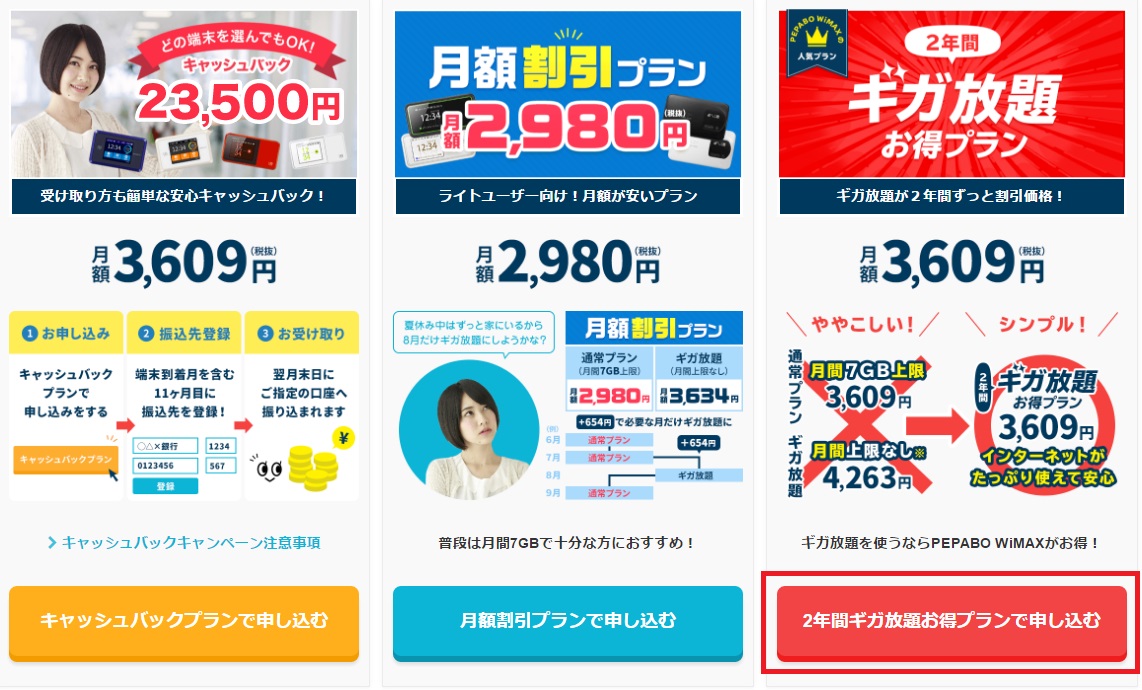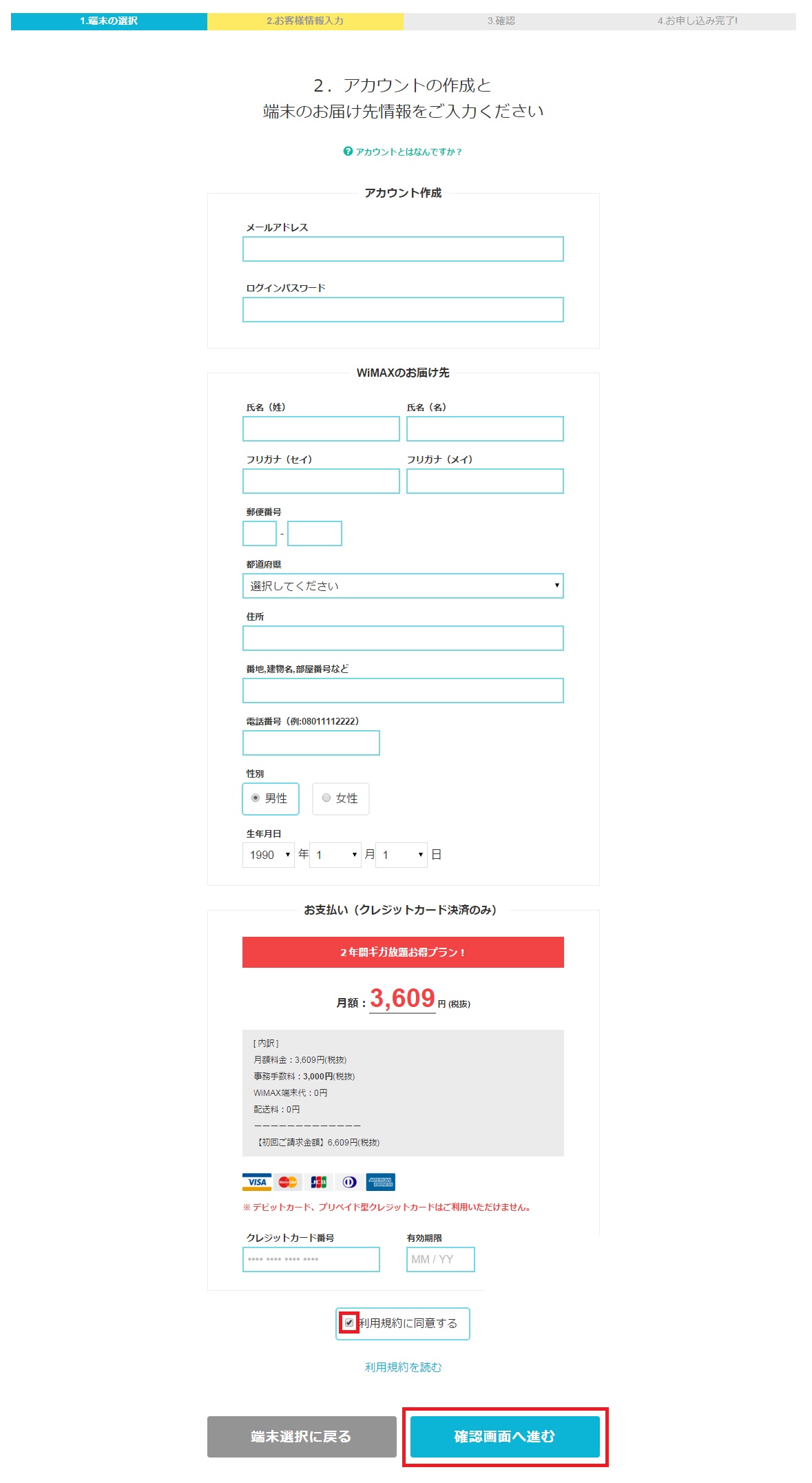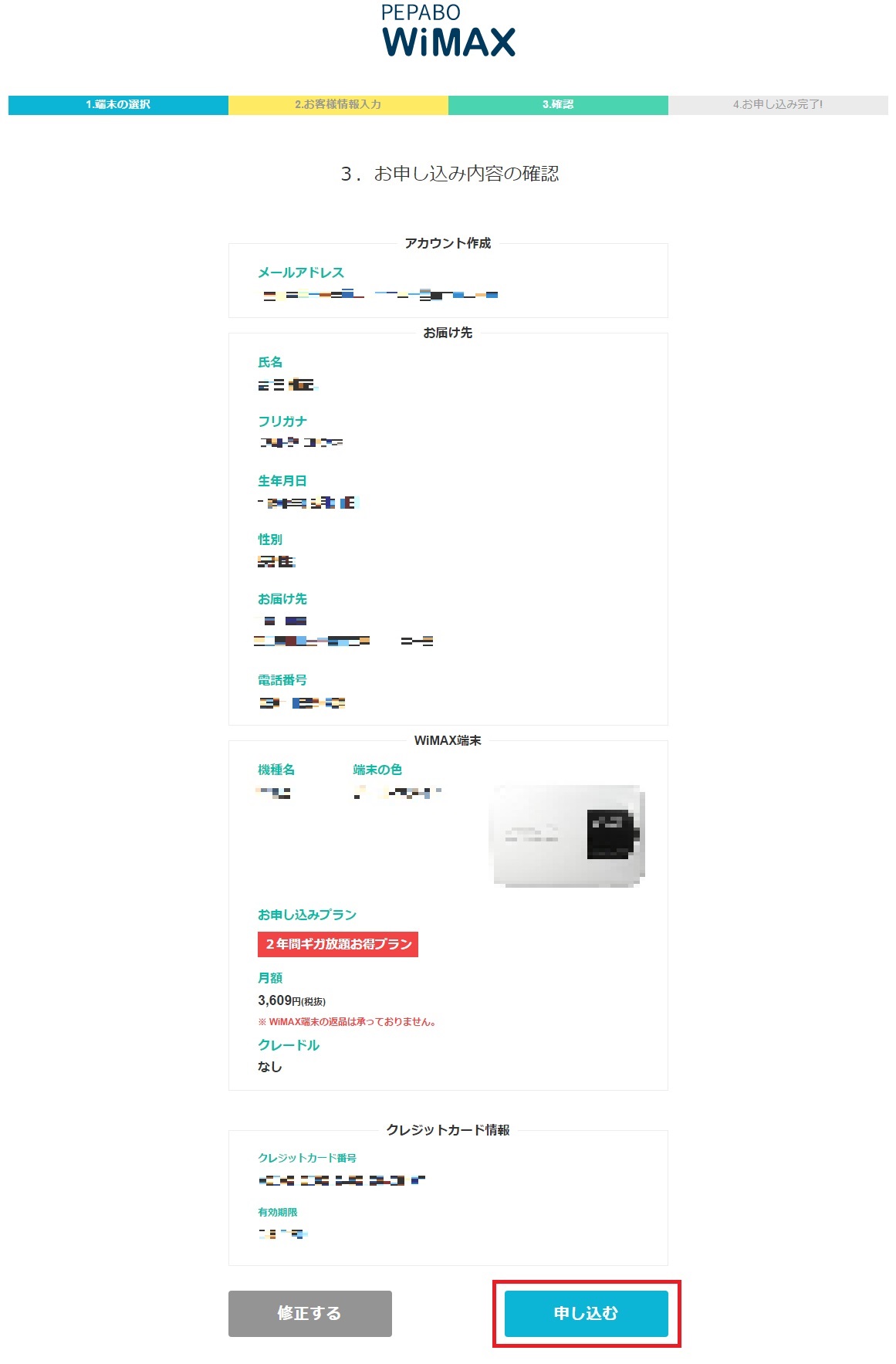※ペパボWiMAXは2018年1月31日にサービスを終了しました。
ぺパボWiMAXは他にないインターネットサービスキャンペーンを実施している珍しいプロバイダです。レンタルサーバーなど普通に契約したら数万円するサービスを1年間だけ無料で提供してくれます。そのため、これから自分のホームページなどを作ってみたいと考えている人にとっては嬉しいサービス内容ではないでしょうか?
さて、それではここから、ぺパボWiMAXの支払い方法や申込み方法について確認していきましょう。どんな端末(ルーター)・プランを選択すればいいのか迷っていたり、よく分からない初心者の方にも理解できるように詳しく説明していくので、参考にしてみてください。
ぺパボWiMAXはクレジットカード払いのみに対応している
ぺパボWiMAXの支払い方法は、現在クレジットカードのみとなっています。
【決済方法は何がありますか?】
現在のところ、クレジットカード決済のみとなっております。
そのため、「クレジットカードは持っていない…」「毎月の支払は口座振替で済ませたい!」という人は、口座振替対応でお得なキャンペーンを行っているBIGLOBE WiMAXで契約すると良いでしょう。
ぺパボWiMAXの申し込み方法
それではぺパボWiMAXの申し込み手順を確認していきましょう。
※画像はPCから申し込む場合
1. 公式サイトのギガ放題の説明の下にある申し込みボタンをクリックする
初めに公式サイトへ移動しましょう。
すると、ギガ放題プランの説明が書かれている部分のすぐ下に、「2年間ギガ放題お得プランで申し込む」ボタンがあるので、クリックして次へ進みます。
※左の「キャッシュバックプランで申し込む」を選択してしまうとプランが「ギガ放題プラン」ではなく、月7GB制限のある「通常プラン」になってしまいます。
2. WiMAX端末を選択する
このページでは、自分が使用したい端末(ルーター)とその色、クレードルの有無を選択していきます。
ここでは新型で高速通信440Mbpsが可能なWiMAX端末Speed Wi-Fi NEXT WX03を選びます。また、クレードルは必ず必要なものではないですし有料なので、ここでは「希望する」にチェックは入れません。
出来たら「次へすすむ」をクリックします。
3. アカウントの作成と端末のお届け先情報を入力する
続いて、ぺパボWiMAXのアカウント作成や、住所を入力していきましょう。
【アカウントとは?】
ご契約内容の確認や特典クーポンが発行できる「ダッシュボード」にログインするために必要な情報です。
アカウントとは、ぺパボの会員ページ『ダッシュボード』へログインするための情報(パスワード等)のことです。メールアドレスと自分が好きなログインパスワードを入力したら、忘れないうちに紙にメモしておきましょう。
ほかの項目も一通り入力できたら、「利用規約に同意する」にチェックを入れて、「確認画面へ進む」をクリックします。
4. お申し込み内容の確認
最後に、ここまで選択・入力してきた内容を確認していきましょう。
特に問題が見当たらないようであれば、「申し込む」ボタンをクリックして完了です。